
徐々に浸透の兆しを見せつつあるThunderbolt3端子を増設可能なPCI-E拡張カード「GIGABYTE GC-ALPINE RIDGE」を購入したのでレビューします。国内の販売ショップは今のところPCショップアークのみで流通数も少ないようなので欲しい人は見つけたら即ポチ推奨です。
製品公式ページ:http://www.gigabyte.jp/products/product-page.aspx?pid=5906#ov
ちなみにGIGABYTE GC-ALPINE RIDGEに関しては下のブログ記事の執筆者様からいろいろと教えていただきました。この場を借りてお礼申し上げます。
http://doteya.at.webry.info/201701/article_1.html
はじめに
GIGABYTE GC-ALPINE RIDGEは購入時のままでも使用できますが、購入時のNVMファームウェアのバージョンは16となっており、このバージョンでは外付けGPUをサポートしていません。その他にもファームウェアが旧verであることによる弊害があるかもしれません。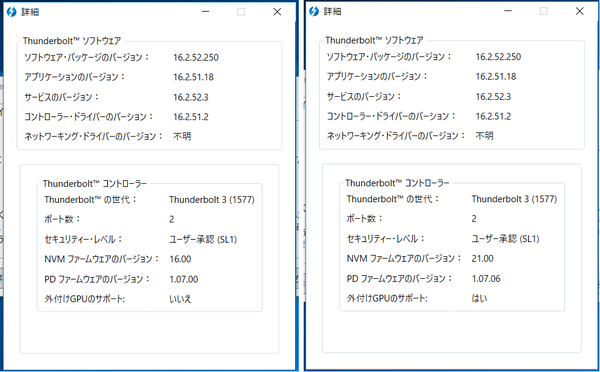
NVMファームウェアのアップデート自体はGIGABYTEサポートに問い合わせることで簡単に行えるのですが、アップデートには「GIGABYTE GC-ALPINE RIDGE」をサポートするマザーボードが必要になります。
| GIGABYTE GC-ALPINE RIDGE をサポートするマザーボード |
||||
| X99 Series | X99-Ultra Gaming | X99-Phoenix SLI | X99-Designare EX | |
| 100 Series | Z170X-Gaming 6 | Z170X-Gaming 5 | Z170X-UD5 | Z170X-Gaming 3 |
| Z170X-UD3 | Z170XP-SLI | Z170-Gaming K3 | G1.Sniper Z170 | |
| Z170-D3H | Z170-HD3P | Z170-HD3 | Z170-HD3 DDR3 | |
| Z170MX-Gaming 5 | Z170M-D3H | Z170M-D3H DDR3 | ||
| H170-D3HP | H170-D3H | H170-HD3 | H170-HD3 DDR3 | |
| H170M-D3H | H170M-D3H DDR3 | H170M-DS3H | ||
| B150-HD3P | B150-HD3 | B150-HD3 DDR3 | B150M-D3H | |
| B150M-D3H GSM | B150M-D3H DDR3 | G1.Sniper B7 | G1.Sniper M7 | |
| X150M-PRO ECC | X150-PRO ECC | X150-Plus WS | ||
| 200 Series | Z270X-Gaming K7 | Z270X-Gaming 5 | Z270X-Gaming K5 | Z270X-Ultra Gaming |
| Z270-Gaming 3 | Z270-Gaming K3 | Z270MX-Gaming 5 | Z270X-Designare | |
| Z270X-Gaming SOC | H270-Gaming 3 | Z270X-UD3 | Z270XP-SLI | |
上記リストの製品であればGIGABYTE GC-ALPINE RIDGEを使用する場合にGIGABYTEから正式なサポートを受けることができ、NVMファームウェアアップデートツールの提供を受けることができます。
公式サポートは受けられないものの、他社製マザーボードでも「PCI-Ex4スロットがある」&「THB-C端子がある(下画像)」を満たしていればGIGABYTE GC-ALPINE RIDGEを使用可能です。
GC-ALPINE RIDGEの外観・付属品
GIGABYTE GC-ALPINE RIDGEの外観や付属品をチェックしていきます。
今回購入したものは国内正規品なので、GIGABYTEマザーボードの正規代理店である旭エレクトロニクス株式会社のサポートシールが貼り付けられていました。正規サポート期間は1年間です。
パッケージを開くとGC-ALPINE RIDGEの本体は紙製のスペーサーの中央に静電防止ビニールに包まれて置かれていました。
付属品は簡単なマニュアルとドライバCDとTHB-CヘッダーケーブルとDP-miniDPケーブル2本です。
GC-ALPINE RIDGEの本体には電波ノイズから基板を保護するための金属製シールドが装着されています。
背面は基板がむき出しのままです。
I/OポートにはThunderbolt3端子が2基も実装されています。ビデオ出力にはHDMI端子があります。mini-DP端子は2つともデイジーチェーン用の入力端子となっており付属のケーブルでグラフィックボードやマザーボードのDP出力と接続します。
逆側にはマザーボードと接続するためのTHB-Cヘッダー端子が設置されています。
GC-ALPINE RIDGEのセットアップ
GIGABYTE GC-ALPINE RIDGEをセットアップしていきます。
今回は冒頭でも書いたようにGC-ALPINE RIDGEのNVMファームウェアをアップデートするためにB150M-D3Hを購入したのでこのマザーボードを使います。
ちなみに17年1月22日現在、Amazonで購入した同製品は最新KabyLake CPUに対応した最新BIOSにアプデ済みでした。
GC-ALPINE RIDGEの使い方は非常に簡単です。
まずはカードの後ろにあるTHB-C端子に付属の専用ケーブルを接続します。
続いてGC-ALPINE RIDGEをマザーボードのPCI-Eスロットに接続します。ただし製品公式ページで「Only support PCH PCIe x4 slot」と書かれているので、グラフィックボードなどに使用するCPU直結のPCI-Eスロットではなくチップセット経由の下段のPCI-Eスロットに接続する必要があるようです。加えてTHB-Cヘッダーケーブルをマザーボードにも接続すれば物理的なセットアップは完了です。
GC-ALPINE RIDGEのNVMファームウェアを更新
GIGABYTE GC-ALPINE RIDGEのNVMファームウェアを1月26日現在最新のver21にアップデートする方法を紹介します。
GIGABYTE GC-ALPINE RIDGEは購入直後の状態では、NVMファームウェアがver16になっており外付けGPUがサポートされていません。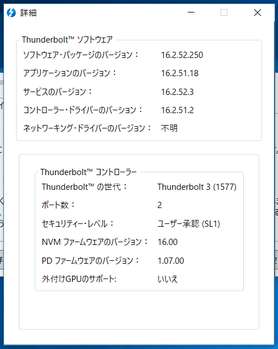
アップデートには専用のツールが必要になるので、GIGABYTEの公式サポートへ問い合わせます。
まず最初に下記のURLからGIGABYTEの公式サポートページへアクセスするのですが、フェイスブックやGoogleのアカウントを共有するか、専用アカウントを作成してサポートページへログインしてください。
http://esupport.gigabyte.com/Login/Index?ReturnUrl=%2f
上記ページでログインできたら、「New Question」のボタンから新しい問い合わせを作成します。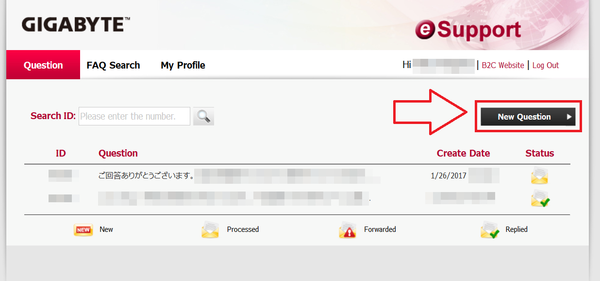
今回は技術的なサポートなので「Technical Support」を選択して項目を埋めていきます。ちなみにGIGABYTE GC-ALPINE RIDGEの製品カテゴリはマザーボードです。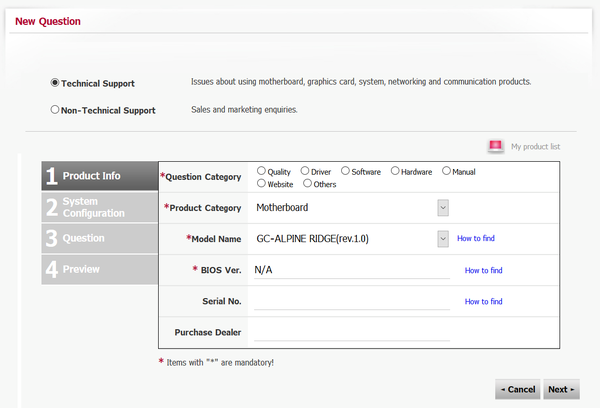
GIGABYTEのサポートページは意外なことに日本語による問い合わせに対応しています。問い合わせページのインターフェースの言語は英語なので英語で行けるところは英語で入力するほうがいいと思いますが、長文を書く必要がある問い合わせの本文では日本語で書いてもしっかり対応してもらえました。
国内のマザーボードベンダー大手を見ると、ASUSとMSIが代理店に丸投げで直通の有人サポートなしに対して、GIGABYTEは日本語対応可能な有人サポートありというのはかなり好印象ですね。あとまだ使ったことはありませんがASRockも日本語対応の有人サポートがあるようです。メーカー直通の日本語対応有人サポートが欲しい人はGIGABYTEかASRockのマザーボードがお勧めなのかもしれません。
サポートの対応が早くて良い感じだったのでGIGABYTEの200シリーズマザーボードがレビューしたくなりました。
余談はこの辺りにして、上のように問い合わせを進めていき、
「GC-ALPINE RIDGEのNVMファームウェアをアップデートしたいです。マザーボードは〇〇を使っています。」
と伝えるとGIGABYTEのサポートから翌営業日ぐらいにはお返事が届きます。
回答にはダウンロードリンクが貼られているはずなのでそこからアップデートツールをダウンロードします。
アップデートツールをダウンロードしたらZip圧縮なのでサクッと解凍して、解凍フォルダにアクセスしたら実行ファイルを起動します。ちなみにこのアップデート実行ファイルにはTB3の最新ドライバも併せて収録されており自動的に最新ドライバがインストされます。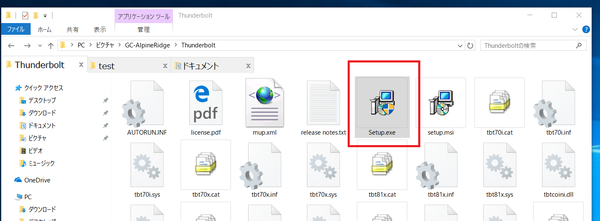
GIGABYTEサポートの説明ではドライバのインストが完了すると自動でNVMファームウェアのアップデートツールが起動すると説明されましたが、管理人の環境では自動でアップデートが実行されなかったので、「Program Files(x86)¥GIGABYTE¥FlashTBT」にあるアップデート用の実行ファイルを手動で起動します。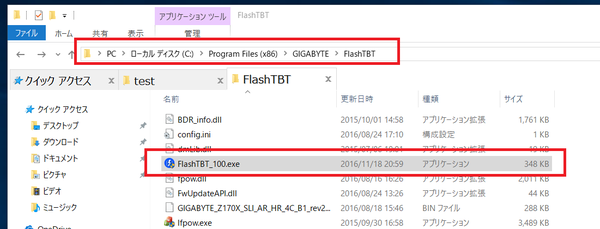
指示に従ってポチポチクリックしていくとNVMファームウェアのアップデートが完了して、システムをシャットダウンするように指示されます。なおシャットダウン後は電源のハードウェアスイッチを落とすかACケーブルを外して完全に電源を遮断した状態にしてから、再起動する必要があるようです。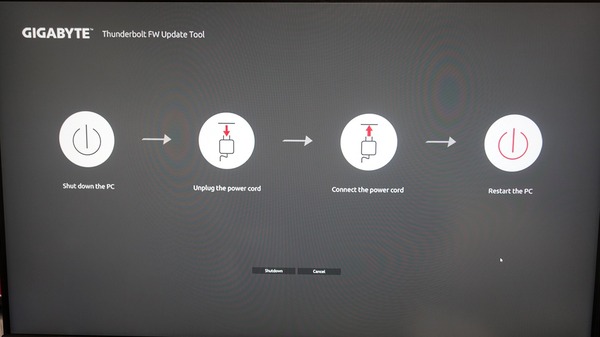
再起動してThunderbolt3対応機器を接続して、Thunderbolt3のプロパティをチェックすると無事にNVMファームウェアがver21にアップデートされて外付けグラボがサポートされました。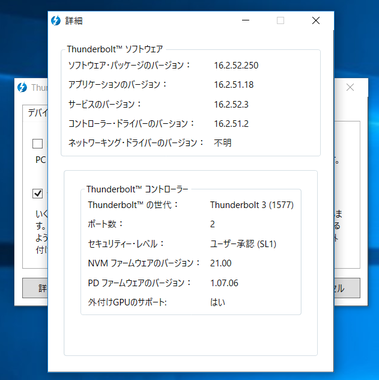
GC-ALPINE RIDGEで外付けGPUを動かす
GIGABYTE GC-ALPINE RIDGEのNVMファームウェアをアップデートできたので、早速、外付けグラボを動かしてみます。ちなみにこれも上手く動くまで紆余曲折ありました。
まず最初の壁、BIOS上に外付けグラボに関する設定項目があり、一番確実に動きそうな「B150M-D3H」では外付けグラボユニットやグラボ自体は認識されるもののデバイスエラーが発生して正常に動作しませんでした。GIGABYTEのテクニカルサポートに問い合わせたとこと、ドライバーの制御不良かGC-ALPINE RIDGEの問題だそうな。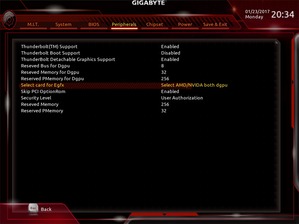
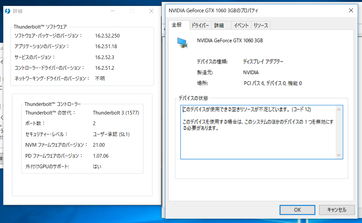
さらに第二の壁、他社のマザーボードですがASRock Z170M OC FormulaにもTHB-Cヘッダー端子があり、ASUSのThunderbolt3拡張カードでThunderbolt3の動作自体は確認ができていたのでGIGABYTE GC-ALPINE RIDGEを接続してRazerCoreの動作確認をしたところRazerCoreは認識されたものの、グラフィックボードが検出されませんでした。この時点でGIGABYTE GC-ALPINE RIDGEでは外付けグラボは動かせないのかなあ、と諦めムードでした。
そんな時、外付けグラボの動作環境が手元にないのになぜかポチってしまっていた「PowerColor Devil Box」があったのでレビュー用素材の撮影後、試しにASRock Z170M OC Formula&GIGABYTE GC-ALPINE RIDGEの環境にDevil Boxを繋いでみたところ予想外なことに正常動作しました。
Devil Boxを接続するとドライバの自動インストールウィンドウが3,4個開いてあとは勝手にセットアップしてくれました。完了すると初回は自動でiGPU(or dGPU)とeGPUの拡張デスクトップが表示されます。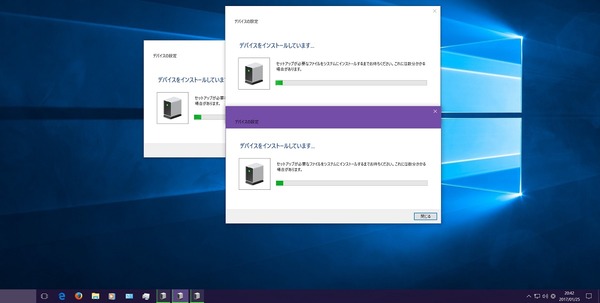
さらにそのままDevil Boxを外してRazer Coreも接続してみたところ、先ほどは正常にグラボが認識されず動かなかったRazer Coreまで正常に動作しました。
最初の動作検証ではなぜ正常に動作しなかったのか疑問に思っていろいろと検証を重ねたところ、GC-ALPINE RIDGEにはTB3端子が2つ設置されているのですが、そのうちポート1にeGPUユニットを接続するとeGPUユニット自体は認識されるものの、肝心のグラボが認証されないという問題が発生しました。
一方でGC-ALPINE RIDGEのThunderBolt3ポート2にeGPUユニットを接続するとeGPUユニットが正常に動作することが確認できました。
具体的にどうしてそうなるのかという原因はわかりませんが、ASRock Z170M OC FormulaとNVMファームウェアをver21にアプデ済みのGIGABYTE GC-ALPINE RIDGEを組み合わせることでRazer CoreとDevil Boxの両方が正常に使用できることが確認できたので今後の検証機材としては問題なく使えます!!
eGPUユニット検証用にTB3搭載PC買うのも嫌だったので、GC-ALPINE RIDGEが期待通り動いてくれて幸せです。

GIGABYTE GC-ALPINE RIDGEを使用したeGPUの使い方で注意事項があるとすれば、eGPUユニットのビデオ出力を起動させるには独立したモニターを2台用意する必要があります。
iGPUもしくはdGPUがモニター1にメインデスクトップを表示している状態で、eGPUのビデオ出力にモニター2を接続すると、eGPUのビデオ出力がONになるというような起動トリガーになっています。
GIGABYTE GC-ALPINE RIDGEでeGPUユニットを使う場合は基本的にマルチモニタ環境かPINP、PBPに対応した液晶モニタが必要になります。
Skull Canyon NUC6i7KYKでRazerCoreを使用した時はiGPUのビデオ出力なしでもeGPUのビデオ出力が起動したのでこの辺りの動作は使用する機器で少し違いがあるようですね。Skull Canyon NUC6i7KYKの経験があったのでこの辺りは少し混乱しました。
ヨーロッパではASUSの「ROG XG Station 2」も販売が始まっているようですし、ZOTACやAKiTiOからもコスパの良さそうな外付けグラボユニットも発売予定になっているので、それに先駆けて、去年から苦心し続けていた外付けグラボの検証環境を無事に構築できてよかったです。
以上、「GIGABYTE GC-ALPINE RIDGE」のレビューでした。
あとGC-ALPINE RIDGEを使ったRazer Coreレビュー記事の更新とPowerColor Devil Boxのレビュー記事も近日公開予定です。
GC-ALPINE RIDGEを使ってRazer Coreを試したところドライバが更新されたためか、国内販売が始まった時のレビューにもあったように電源ファンの騒音が大幅に改善されていました。ただDevil Boxのほうが格段に良い電源を使っていて静かなので、コンパクトさを優先するならRazerCore、静音を優先するならDevilBoxがおすすめです。
Gigabyte(2015-12-19)












コメント